windows脚本技术
- 格式:ppt
- 大小:1.07 MB
- 文档页数:28
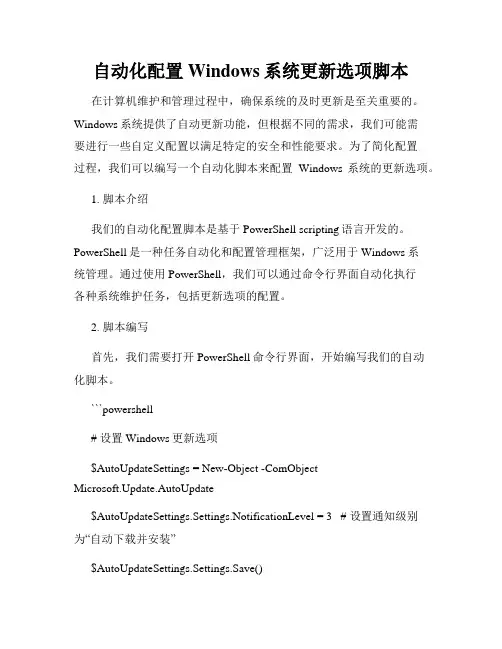
自动化配置Windows系统更新选项脚本在计算机维护和管理过程中,确保系统的及时更新是至关重要的。
Windows系统提供了自动更新功能,但根据不同的需求,我们可能需要进行一些自定义配置以满足特定的安全和性能要求。
为了简化配置过程,我们可以编写一个自动化脚本来配置Windows系统的更新选项。
1. 脚本介绍我们的自动化配置脚本是基于PowerShell scripting语言开发的。
PowerShell是一种任务自动化和配置管理框架,广泛用于Windows系统管理。
通过使用PowerShell,我们可以通过命令行界面自动化执行各种系统维护任务,包括更新选项的配置。
2. 脚本编写首先,我们需要打开PowerShell命令行界面,开始编写我们的自动化脚本。
```powershell# 设置Windows更新选项$AutoUpdateSettings = New-Object -ComObjectMicrosoft.Update.AutoUpdate$AutoUpdateSettings.Settings.NotificationLevel = 3 # 设置通知级别为“自动下载并安装”$AutoUpdateSettings.Settings.Save()```以上脚本中的代码可实现将Windows更新选项设置为“自动下载并安装”。
通过更改`NotificationLevel`的值,我们可以调整通知级别,以满足不同的需求。
此处,我们将通知级别设置为3,表示自动下载并安装更新。
3. 脚本使用将上述脚本保存为一个.ps1文件,并在管理员权限下运行PowerShell命令行界面。
然后,我们可以使用以下命令来执行我们的脚本:```powershell.\auto_update_script.ps1```运行脚本后,系统会将Windows更新选项配置为自动下载并安装。
脚本执行过程中,不会出现任何用户交互界面,确保了脚本的自动化执行。
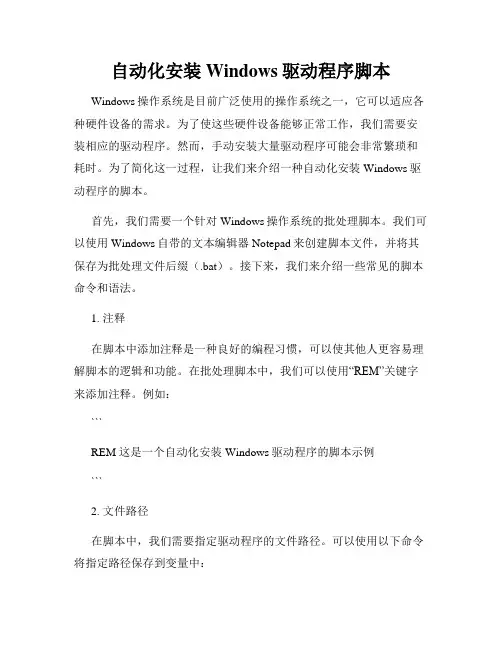
自动化安装Windows驱动程序脚本Windows操作系统是目前广泛使用的操作系统之一,它可以适应各种硬件设备的需求。
为了使这些硬件设备能够正常工作,我们需要安装相应的驱动程序。
然而,手动安装大量驱动程序可能会非常繁琐和耗时。
为了简化这一过程,让我们来介绍一种自动化安装Windows驱动程序的脚本。
首先,我们需要一个针对Windows操作系统的批处理脚本。
我们可以使用Windows自带的文本编辑器Notepad来创建脚本文件,并将其保存为批处理文件后缀(.bat)。
接下来,我们来介绍一些常见的脚本命令和语法。
1. 注释在脚本中添加注释是一种良好的编程习惯,可以使其他人更容易理解脚本的逻辑和功能。
在批处理脚本中,我们可以使用“REM”关键字来添加注释。
例如:```REM 这是一个自动化安装Windows驱动程序的脚本示例```2. 文件路径在脚本中,我们需要指定驱动程序的文件路径。
可以使用以下命令将指定路径保存到变量中:```SET driverPath=C:\path\to\driver```在后续的命令中,可以使用%driverPath%来引用该路径。
3. 安装驱动程序使用以下命令安装指定路径下的驱动程序:```start /wait pnputil.exe -i -a %driverPath%\*.inf```这个命令使用了Windows自带的工具“pnputil.exe”,通过传递驱动程序的.inf文件路径来安装驱动程序。
4. 批量安装多个驱动程序如果有多个驱动程序需要安装,我们可以使用循环来处理。
以下是一个示例:```FOR %%f IN (%driverPath%\*.inf) DO (start /wait pnputil.exe -i -a %%f)```这个命令将遍历指定路径下的所有.inf文件,并依次安装驱动程序。
5. 错误处理在自动化脚本中,错误处理是非常重要的。
我们可以使用以下语句来检查脚本中的错误:```IF %ERRORLEVEL% NEQ 0 (REM 处理错误的逻辑)```在错误处理部分,可以输出错误信息、重新尝试安装或退出脚本。
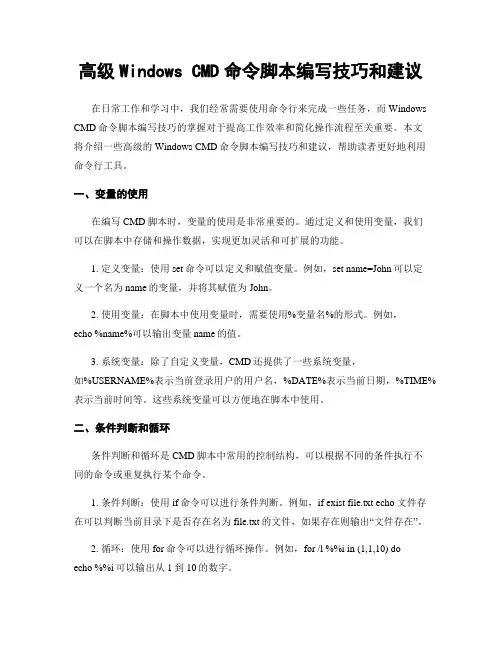
高级Windows CMD命令脚本编写技巧和建议在日常工作和学习中,我们经常需要使用命令行来完成一些任务,而Windows CMD命令脚本编写技巧的掌握对于提高工作效率和简化操作流程至关重要。
本文将介绍一些高级的Windows CMD命令脚本编写技巧和建议,帮助读者更好地利用命令行工具。
一、变量的使用在编写CMD脚本时,变量的使用是非常重要的。
通过定义和使用变量,我们可以在脚本中存储和操作数据,实现更加灵活和可扩展的功能。
1. 定义变量:使用set命令可以定义和赋值变量。
例如,set name=John可以定义一个名为name的变量,并将其赋值为John。
2. 使用变量:在脚本中使用变量时,需要使用%变量名%的形式。
例如,echo %name%可以输出变量name的值。
3. 系统变量:除了自定义变量,CMD还提供了一些系统变量,如%USERNAME%表示当前登录用户的用户名,%DATE%表示当前日期,%TIME%表示当前时间等。
这些系统变量可以方便地在脚本中使用。
二、条件判断和循环条件判断和循环是CMD脚本中常用的控制结构,可以根据不同的条件执行不同的命令或重复执行某个命令。
1. 条件判断:使用if命令可以进行条件判断。
例如,if exist file.txt echo 文件存在可以判断当前目录下是否存在名为file.txt的文件,如果存在则输出“文件存在”。
2. 循环:使用for命令可以进行循环操作。
例如,for /l %%i in (1,1,10) doecho %%i可以输出从1到10的数字。
三、命令的重定向和管道命令的重定向和管道是CMD脚本中非常有用的功能,可以将命令的输出结果保存到文件中或将多个命令连接起来实现更复杂的操作。
1. 重定向:使用>符号可以将命令的输出结果重定向到文件中。
例如,dir > file.txt可以将当前目录的文件列表保存到名为file.txt的文件中。
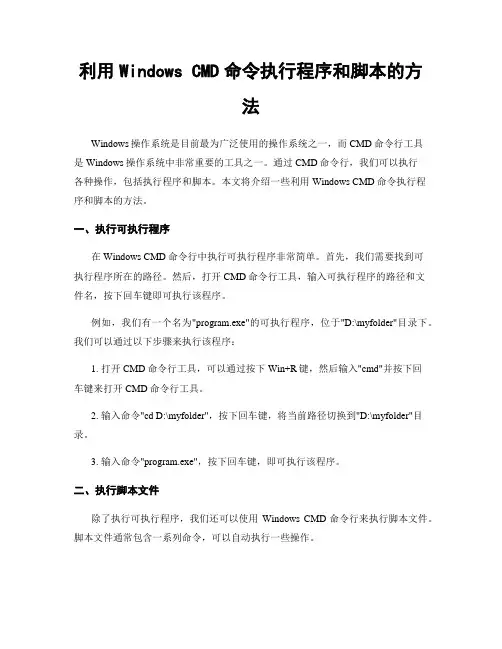
利用Windows CMD命令执行程序和脚本的方法Windows操作系统是目前最为广泛使用的操作系统之一,而CMD命令行工具是Windows操作系统中非常重要的工具之一。
通过CMD命令行,我们可以执行各种操作,包括执行程序和脚本。
本文将介绍一些利用Windows CMD命令执行程序和脚本的方法。
一、执行可执行程序在Windows CMD命令行中执行可执行程序非常简单。
首先,我们需要找到可执行程序所在的路径。
然后,打开CMD命令行工具,输入可执行程序的路径和文件名,按下回车键即可执行该程序。
例如,我们有一个名为"program.exe"的可执行程序,位于"D:\myfolder"目录下。
我们可以通过以下步骤来执行该程序:1. 打开CMD命令行工具,可以通过按下Win+R键,然后输入"cmd"并按下回车键来打开CMD命令行工具。
2. 输入命令"cd D:\myfolder",按下回车键,将当前路径切换到"D:\myfolder"目录。
3. 输入命令"program.exe",按下回车键,即可执行该程序。
二、执行脚本文件除了执行可执行程序,我们还可以使用Windows CMD命令行来执行脚本文件。
脚本文件通常包含一系列命令,可以自动执行一些操作。
在Windows CMD命令行中执行脚本文件的方法有多种。
下面介绍两种常用的方法。
1. 使用"call"命令使用"call"命令可以执行批处理脚本文件(以.bat或.cmd为扩展名)。
首先,我们需要找到脚本文件所在的路径。
然后,打开CMD命令行工具,输入"call"命令,后跟脚本文件的路径和文件名,按下回车键即可执行该脚本文件。
例如,我们有一个名为"script.bat"的脚本文件,位于"D:\myfolder"目录下。
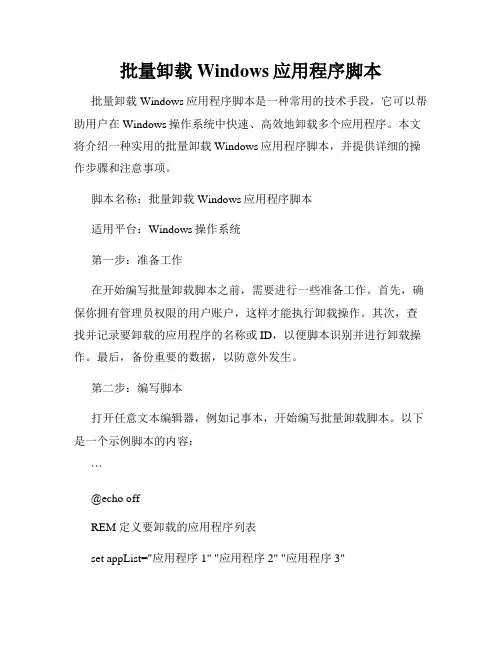
批量卸载Windows应用程序脚本批量卸载Windows应用程序脚本是一种常用的技术手段,它可以帮助用户在Windows操作系统中快速、高效地卸载多个应用程序。
本文将介绍一种实用的批量卸载Windows应用程序脚本,并提供详细的操作步骤和注意事项。
脚本名称:批量卸载Windows应用程序脚本适用平台:Windows操作系统第一步:准备工作在开始编写批量卸载脚本之前,需要进行一些准备工作。
首先,确保你拥有管理员权限的用户账户,这样才能执行卸载操作。
其次,查找并记录要卸载的应用程序的名称或ID,以便脚本识别并进行卸载操作。
最后,备份重要的数据,以防意外发生。
第二步:编写脚本打开任意文本编辑器,例如记事本,开始编写批量卸载脚本。
以下是一个示例脚本的内容:```@echo offREM 定义要卸载的应用程序列表set appList="应用程序1" "应用程序2" "应用程序3"REM 遍历应用程序列表并执行卸载命令for %%i in (%appList%) do (echo 正在卸载应用程序: %%istart /wait wmic product where "name=%%i" call uninstall/nointeractiveecho 应用程序 %%i 卸载完成)pause```以上脚本中,`appList`变量是一个应用程序列表,你可以根据实际情况进行修改和扩展。
`for`循环遍历应用程序列表,并使用`wmic`命令执行卸载操作。
`start /wait`命令可以确保在上一个卸载完成后再执行下一个卸载操作。
最后,`pause`命令用于暂停脚本的执行,以便查看卸载结果。
第三步:保存脚本将编写好的脚本保存为.bat文件,例如"uninstall.bat"。
确保文件名后缀为.bat,以便正确执行。
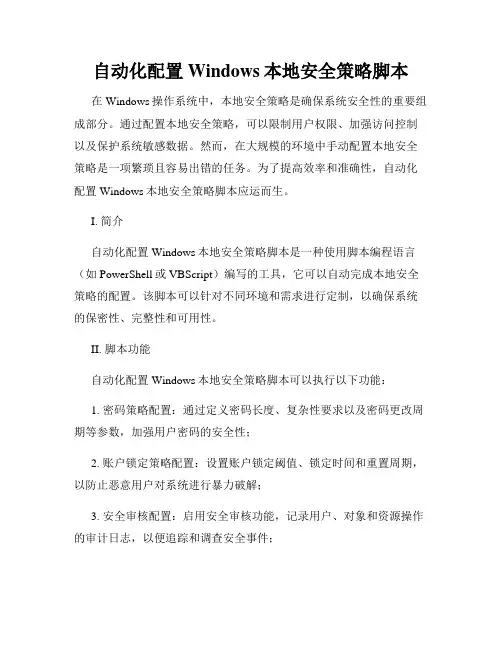
自动化配置Windows本地安全策略脚本在Windows操作系统中,本地安全策略是确保系统安全性的重要组成部分。
通过配置本地安全策略,可以限制用户权限、加强访问控制以及保护系统敏感数据。
然而,在大规模的环境中手动配置本地安全策略是一项繁琐且容易出错的任务。
为了提高效率和准确性,自动化配置Windows本地安全策略脚本应运而生。
I. 简介自动化配置Windows本地安全策略脚本是一种使用脚本编程语言(如PowerShell或VBScript)编写的工具,它可以自动完成本地安全策略的配置。
该脚本可以针对不同环境和需求进行定制,以确保系统的保密性、完整性和可用性。
II. 脚本功能自动化配置Windows本地安全策略脚本可以执行以下功能:1. 密码策略配置:通过定义密码长度、复杂性要求以及密码更改周期等参数,加强用户密码的安全性;2. 账户锁定策略配置:设置账户锁定阈值、锁定时间和重置周期,以防止恶意用户对系统进行暴力破解;3. 安全审核配置:启用安全审核功能,记录用户、对象和资源操作的审计日志,以便追踪和调查安全事件;4. 用户特权配置:限制用户特权,确保用户只能执行其工作职责相关的操作,减少系统被滥用的风险;5. 安全设置配置:配置其他安全设置,如启用用户账户控制(UAC)、禁用Guest账户等,提高系统安全性。
III. 脚本实现与应用使用PowerShell作为脚本编程语言,我们可以编写自动化配置Windows本地安全策略脚本。
以下是一个简单示例:```powershell# 密码策略配置$PasswordPolicy = Get-WmiObject -ClassWin32_SecuritySettingOfLogicalFile -Namespace"root\cimv2\security\MicrosoftTpm" | Where-Object {$_.Element -eq "Win32_LogicalFileSecuritySetting"}$PasswordPolicy.SetPasswordComplexity(1)$PasswordPolicy.Put()# 账户锁定策略配置$LockoutPolicy = Get-WmiObject -ClassWin32_SecuritySettingOfLogicalFile -Namespace"root\cimv2\security\MicrosoftTpm" | Where-Object {$_.Element -eq "Win32_LogicalFileSecuritySetting"}$LockoutPolicy.SetLockoutThreshold(3)$LockoutPolicy.SetLockoutObservationWindow(30)$LockoutPolicy.Put()# 安全审核配置$AuditPolicy = Get-WmiObject -Namespace"root\cimv2\security\MicrosoftTpm" -Class Win32_SystemSecurity | Where-Object {$_.Element -eq "Audit"}$AuditPolicy.ResetAll()$AuditPolicy.Put()# 用户特权配置$PrivilegePolicy = Get-WmiObject -Namespace"root\cimv2\security\MicrosoftTpm" -Class Win32_SystemSecurity | Where-Object {$_.Element -eq "PrivilegeRights"}$PrivilegePolicy.SeRestorePrivilege = $false$PrivilegePolicy.SeDebugPrivilege = $false$PrivilegePolicy.Put()# 安全设置配置Set-ItemProperty -Path"HKLM:\SOFTWARE\Microsoft\Windows\CurrentVersion\Policies\System " -Name "EnableLUA" -Value 1Set-ItemProperty -Path"HKLM:\SOFTWARE\Microsoft\Windows\CurrentVersion\Policies\System " -Name "FilterAdministratorToken" -Value 1```以上示例代码仅为演示目的,实际的脚本需根据具体需求进行定制。
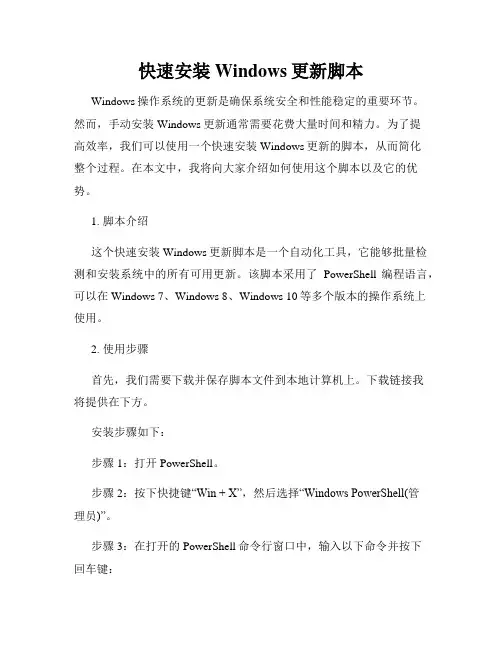
快速安装Windows更新脚本Windows操作系统的更新是确保系统安全和性能稳定的重要环节。
然而,手动安装Windows更新通常需要花费大量时间和精力。
为了提高效率,我们可以使用一个快速安装Windows更新的脚本,从而简化整个过程。
在本文中,我将向大家介绍如何使用这个脚本以及它的优势。
1. 脚本介绍这个快速安装Windows更新脚本是一个自动化工具,它能够批量检测和安装系统中的所有可用更新。
该脚本采用了PowerShell编程语言,可以在Windows 7、Windows 8、Windows 10等多个版本的操作系统上使用。
2. 使用步骤首先,我们需要下载并保存脚本文件到本地计算机上。
下载链接我将提供在下方。
安装步骤如下:步骤1:打开PowerShell。
步骤2:按下快捷键“Win + X”,然后选择“Windows PowerShell(管理员)”。
步骤3:在打开的PowerShell命令行窗口中,输入以下命令并按下回车键:Set-ExecutionPolicy Unrestricted此命令的作用是解除脚本执行的限制,以便能够运行我们的更新脚本。
步骤4:输入以下命令并按下回车键来运行下载的脚本文件:.\UpdateScript.ps1步骤5:脚本运行后,它会自动检测并下载系统中的所有可用更新。
请耐心等待脚本完成整个过程。
3. 脚本优势这个快速安装Windows更新脚本相比手动更新的方式有以下几个优势:速度快:脚本能够自动检测和下载所有可用的Windows更新,大大提高了更新的速度,避免了一个个手动下载和安装的繁琐过程。
简化流程:使用脚本可以减少人工干预,只需执行几个简单的命令,即可完成整个更新过程。
这对于不熟悉Windows更新的用户尤其有帮助。
自动化操作:脚本具备自动化的特点,能够在后台自动完成更新任务,无需人为干预。
用户可以在脚本运行期间进行其他工作,而不需要等待更新完成。
4. 注意事项在使用这个快速安装Windows更新脚本时,需要注意以下事项:确保计算机已联网:脚本需要通过互联网连接到Microsoft服务器,因此请确保计算机已连接到可靠的互联网。
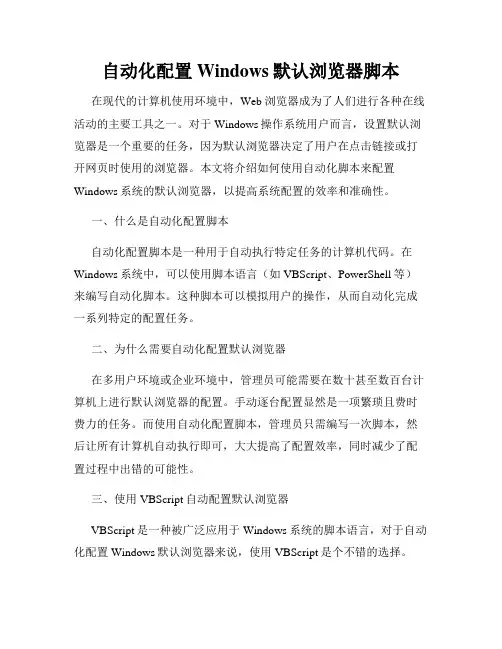
自动化配置Windows默认浏览器脚本在现代的计算机使用环境中,Web浏览器成为了人们进行各种在线活动的主要工具之一。
对于Windows操作系统用户而言,设置默认浏览器是一个重要的任务,因为默认浏览器决定了用户在点击链接或打开网页时使用的浏览器。
本文将介绍如何使用自动化脚本来配置Windows系统的默认浏览器,以提高系统配置的效率和准确性。
一、什么是自动化配置脚本自动化配置脚本是一种用于自动执行特定任务的计算机代码。
在Windows系统中,可以使用脚本语言(如VBScript、PowerShell等)来编写自动化脚本。
这种脚本可以模拟用户的操作,从而自动化完成一系列特定的配置任务。
二、为什么需要自动化配置默认浏览器在多用户环境或企业环境中,管理员可能需要在数十甚至数百台计算机上进行默认浏览器的配置。
手动逐台配置显然是一项繁琐且费时费力的任务。
而使用自动化配置脚本,管理员只需编写一次脚本,然后让所有计算机自动执行即可,大大提高了配置效率,同时减少了配置过程中出错的可能性。
三、使用VBScript自动配置默认浏览器VBScript是一种被广泛应用于Windows系统的脚本语言,对于自动化配置Windows默认浏览器来说,使用VBScript是个不错的选择。
首先,打开文本编辑器,如记事本,创建一个新的文本文件。
然后,将以下代码复制并粘贴到刚创建的文本文件中:```vbscript' 配置默认浏览器Set objShell = CreateObject("WScript.Shell")objShell.RegWrite"HKCU\Software\Microsoft\Windows\Shell\Associations\UrlAssociations\h ttp\UserChoice\ProgId", "ChromeHTML", "REG_SZ"objShell.RegWrite"HKCU\Software\Microsoft\Windows\Shell\Associations\UrlAssociations\h ttps\UserChoice\ProgId", "ChromeHTML", "REG_SZ"```在代码中,我们创建了一个名为objShell的对象,该对象是WScript.Shell类的实例。

自动化配置Windows代理服务器脚本Windows代理服务器是一种网络应用,可用于提供网络连接、控制访问和保护隐私。
配置Windows代理服务器脚本可以帮助我们自动化这一过程,提高工作效率。
本文将介绍如何编写并使用自动化配置Windows代理服务器脚本。
一、脚本设计原理自动化配置Windows代理服务器脚本的设计原理主要包括以下几点:1. 获取代理服务器设置:脚本需要获取代理服务器的地址和端口信息。
2. 应用代理服务器设置:脚本需要将获取到的代理服务器设置应用到操作系统中。
3. 验证代理服务器连接:脚本需要验证代理服务器的连接是否成功,并提供相应的错误提示。
基于以上原理,我们可以开始编写自动化配置Windows代理服务器脚本。
二、脚本编写步骤以下是编写自动化配置Windows代理服务器脚本的步骤:1. 导入系统库:首先,我们需要导入脚本所需的系统库,如winreg库和requests库。
2. 获取代理服务器设置:使用winreg库,我们可以读取Windows 注册表中的代理服务器设置。
根据Windows的版本和注册表中的路径不同,我们需要编写相应的代码来获取代理服务器设置。
3. 应用代理服务器设置:使用winreg库,我们可以将获取到的代理服务器设置应用到Windows操作系统中。
根据Windows的版本和注册表中的路径不同,我们需要编写相应的代码来应用代理服务器设置。
4. 验证代理服务器连接:使用requests库,我们可以通过发送HTTP请求来验证代理服务器的连接是否成功。
我们可以编写一个简单的函数来实现这一功能,并在脚本中调用该函数。
5. 主函数:在主函数中,我们可以按照以上步骤的顺序调用相应的函数。
通过执行主函数,自动化配置Windows代理服务器的脚本将会自动获取、应用和验证代理服务器设置。
三、脚本示例以下是一个简单的示例,演示了如何编写自动化配置Windows代理服务器脚本:```pythonimport winregimport requestsdef get_proxy_settings():# 读取Windows注册表中的代理服务器设置# 编写相应的代码获取代理服务器地址和端口信息passdef apply_proxy_settings(proxy_address, proxy_port):# 将获取到的代理服务器设置应用到Windows操作系统中# 编写相应的代码将代理服务器地址和端口信息应用到注册表中 passdef validate_proxy_connection():# 验证代理服务器的连接是否成功# 编写相应的代码发送HTTP请求,并检查返回结果passdef main():proxy_address, proxy_port = get_proxy_settings()apply_proxy_settings(proxy_address, proxy_port)validate_proxy_connection()if __name__ == "__main__":main()```四、使用脚本使用自动化配置Windows代理服务器脚本非常简单:1. 打开文本编辑器,将脚本复制粘贴到新建的文件中,并保存为.py 文件。
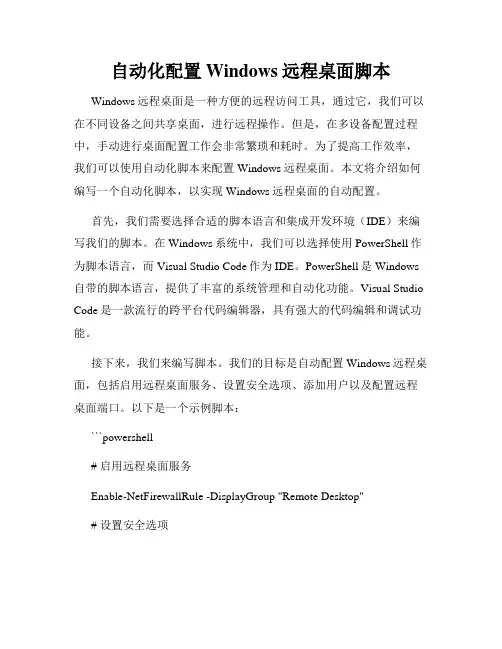
自动化配置Windows远程桌面脚本Windows远程桌面是一种方便的远程访问工具,通过它,我们可以在不同设备之间共享桌面,进行远程操作。
但是,在多设备配置过程中,手动进行桌面配置工作会非常繁琐和耗时。
为了提高工作效率,我们可以使用自动化脚本来配置Windows远程桌面。
本文将介绍如何编写一个自动化脚本,以实现Windows远程桌面的自动配置。
首先,我们需要选择合适的脚本语言和集成开发环境(IDE)来编写我们的脚本。
在Windows系统中,我们可以选择使用PowerShell作为脚本语言,而Visual Studio Code作为IDE。
PowerShell是Windows 自带的脚本语言,提供了丰富的系统管理和自动化功能。
Visual Studio Code是一款流行的跨平台代码编辑器,具有强大的代码编辑和调试功能。
接下来,我们来编写脚本。
我们的目标是自动配置Windows远程桌面,包括启用远程桌面服务、设置安全选项、添加用户以及配置远程桌面端口。
以下是一个示例脚本:```powershell# 启用远程桌面服务Enable-NetFirewallRule -DisplayGroup "Remote Desktop"# 设置安全选项Set-ItemProperty -Path"HKLM:\System\CurrentControlSet\Control\Terminal Server" -Name "fDenyTSConnections" -Value 0# 添加用户$user = Read-Host "请输入要添加的用户名"$password = Read-Host -AsSecureString "请输入密码"New-LocalUser -Name $user -Password $password -PasswordNeverExpires# 配置远程桌面端口$port = Read-Host "请输入要配置的远程桌面端口"Set-ItemProperty -Path"HKLM:\System\CurrentControlSet\Control\TerminalServer\WinStations\RDP-Tcp" -Name "PortNumber" -Value $port# 完成配置Write-Host "远程桌面配置已完成"```上述脚本中,我们使用了PowerShell的一些命令来实现远程桌面的自动化配置。
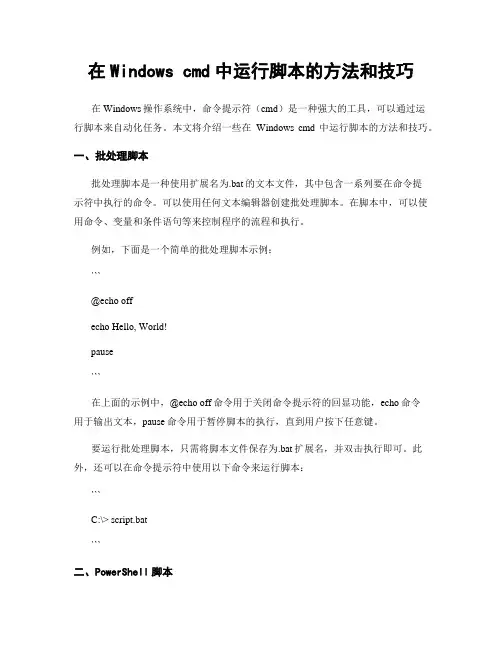
在Windows cmd中运行脚本的方法和技巧在Windows操作系统中,命令提示符(cmd)是一种强大的工具,可以通过运行脚本来自动化任务。
本文将介绍一些在Windows cmd中运行脚本的方法和技巧。
一、批处理脚本批处理脚本是一种使用扩展名为.bat的文本文件,其中包含一系列要在命令提示符中执行的命令。
可以使用任何文本编辑器创建批处理脚本。
在脚本中,可以使用命令、变量和条件语句等来控制程序的流程和执行。
例如,下面是一个简单的批处理脚本示例:```@echo offecho Hello, World!pause```在上面的示例中,@echo off命令用于关闭命令提示符的回显功能,echo命令用于输出文本,pause命令用于暂停脚本的执行,直到用户按下任意键。
要运行批处理脚本,只需将脚本文件保存为.bat扩展名,并双击执行即可。
此外,还可以在命令提示符中使用以下命令来运行脚本:```C:\> script.bat```二、PowerShell脚本除了批处理脚本,Windows还提供了一种更强大的脚本语言,即PowerShell。
PowerShell是一种基于.NET Framework的脚本语言,它具有更多的功能和灵活性。
要创建PowerShell脚本,可以使用任何文本编辑器,并将脚本文件保存为.ps1扩展名。
与批处理脚本类似,PowerShell脚本可以包含一系列要在命令提示符中执行的命令。
下面是一个简单的PowerShell脚本示例:```Write-Host "Hello, World!"```在上面的示例中,Write-Host命令用于输出文本。
要运行PowerShell脚本,可以在命令提示符中使用以下命令:```C:\> powershell -File script.ps1```三、脚本参数在运行脚本时,有时需要传递一些参数。
在Windows cmd中,可以使用%1、%2等特殊变量来引用传递给脚本的参数。
自动化设置Windows系统声音脚本自动化技术的发展为我们的生活和工作带来了很多便利。
在日常使用Windows系统时,我们经常需要设置系统声音,以便更好地适应不同的环境和需求。
要每次手动设置系统声音可能会有些麻烦,所以本文将介绍如何编写一个自动化脚本来设置Windows系统声音,帮助我们更高效地完成这一操作。
在编写脚本前,我们需要先了解一些基础知识。
在Windows系统中,系统声音的设置可以通过修改注册表项来实现。
注册表是Windows系统中用来存储系统配置信息的数据库,通过修改其中的值可以实现对系统各项设置的更改。
在设置系统声音的过程中,我们主要关注的是HKEY_CURRENT_USER\Control Panel\Sound registry key的几个值,包括Beep、Mute和Volume。
下面是一个自动化设置Windows系统声音的脚本示例:```import winreg# 定义系统声音的路径sound_path = "Control Panel\\Sound"# 打开注册表reg = winreg.OpenKey(winreg.HKEY_CURRENT_USER, sound_path, 0, winreg.KEY_ALL_ACCESS)# 设置Beep值(开启或关闭系统蜂鸣声)winreg.SetValueEx(reg, "Beep", 0, winreg.REG_SZ, "no")# 设置Mute值(开启或关闭系统静音)winreg.SetValueEx(reg, "Mute", 0, winreg.REG_SZ, "yes")# 设置Volume值(调整系统音量)winreg.SetValueEx(reg, "Volume", 0, winreg.REG_DWORD, 50)# 关闭注册表winreg.CloseKey(reg)```在这个脚本中,我们首先导入了winreg模块,这是Python中用于操作注册表的模块。
如何使用Windows CMD命令进行自动化脚本编写随着计算机技术的发展,自动化脚本编写在日常工作中扮演着越来越重要的角色。
而Windows CMD命令是一种非常常用的工具,可以帮助我们实现自动化脚本的编写。
本文将介绍如何使用Windows CMD命令进行自动化脚本编写,并提供一些实用的技巧和示例。
一、CMD命令的基本概念和用法CMD命令是Windows操作系统中的命令行工具,通过输入命令和参数来实现不同的功能。
CMD命令可以用于执行文件操作、网络操作、系统管理等任务。
在自动化脚本编写中,我们主要关注CMD命令的批处理功能。
CMD命令的基本用法是在命令提示符下输入命令,按下回车键执行。
例如,我们可以使用"dir"命令查看当前目录下的文件和文件夹。
CMD命令还支持一些参数,可以通过参数来实现更复杂的功能。
例如,"dir /s"命令可以查看当前目录及其子目录下的所有文件和文件夹。
二、使用CMD命令编写自动化脚本的步骤要使用CMD命令编写自动化脚本,我们需要按照以下步骤进行操作:1. 确定脚本的目标和需求:首先,我们需要明确脚本的目标和需求。
例如,我们要编写一个自动备份文件的脚本,每天定时将指定文件夹下的文件备份到另一个文件夹。
2. 编写脚本的命令和参数:根据脚本的目标和需求,我们需要编写相应的CMD命令和参数。
在上述例子中,我们可以使用"copy"命令将指定文件夹下的文件复制到另一个文件夹。
3. 创建批处理文件:将编写好的CMD命令和参数保存到一个文本文件中,并将文件后缀改为".bat",即可创建一个批处理文件。
在上述例子中,我们可以创建一个名为"backup.bat"的批处理文件。
4. 运行批处理文件:双击批处理文件,即可运行脚本。
脚本将按照预定的命令和参数执行相应的操作。
在上述例子中,双击"backup.bat"文件后,系统将自动备份指定文件夹下的文件。
自动化部署Windows应用程序脚本自动化部署脚本是现代软件开发过程中的重要工具,它能够简化部署过程、提高效率和减少人为错误。
在Windows平台上,自动化部署脚本对于应用程序的发布和更新具有重要意义。
本文将探讨如何编写一个自动化部署Windows应用程序的脚本,以及脚本的关键组成部分和使用方法。
一、环境准备在编写自动化部署脚本之前,我们需要准备好相应的环境。
首先确保目标机器上已经安装了所需的操作系统和运行时环境,例如Windows Server和.NET Framework。
同时,确保目标机器上已经安装了所需的开发工具和依赖项,例如Visual Studio和数据库驱动程序等。
二、脚本编写1. 脚本语言选择在Windows平台上,我们可以选择多种脚本语言来编写自动化部署脚本,例如批处理脚本(.bat)、PowerShell脚本(.ps1)等。
根据实际需求和个人偏好选择一种适合的脚本语言进行编写。
2. 脚本内容脚本的内容应该包括以下几个关键部分:- 部署配置:定义所需的配置信息,例如目标路径、数据库连接字符串等。
- 文件复制:将应用程序文件和相关资源复制到目标路径中,确保目标路径下包含了所有所需的文件和资源。
- 环境配置:根据需要配置运行时环境,例如设置环境变量、安装依赖项等。
- 数据库更新:如果应用程序依赖于数据库,需要执行相应的数据库更新脚本,确保数据库结构和数据的一致性。
- 服务启停:如果应用程序以服务方式运行,需要编写相应的启停脚本,确保应用程序的正常启停。
- 日志记录:在脚本执行过程中,可以添加日志记录功能,以便及时发现和排查问题。
三、脚本使用完成脚本编写后,我们可以通过以下步骤来使用自动化部署脚本:1. 修改配置:根据实际情况修改脚本中的配置信息,例如目标路径、数据库连接字符串等。
2. 运行脚本:在目标机器上运行脚本,可以通过双击脚本文件或者在命令行中执行相应的命令来启动脚本。
3. 检查结果:脚本执行完成后,通过查看日志或者检查目标机器上的文件和环境配置是否符合预期来验证部署结果。
自动化配置Windows网络设置脚本自动化配置Windows网络设置的脚本是一种方便并提高效率的工具,它可以帮助系统管理员自动完成网络设置的任务。
在本文中,我们将介绍如何创建和使用这样的脚本,并通过代码示例解释其原理。
一、脚本编写准备在开始编写脚本之前,我们需要确保系统中已安装了所需的软件。
首先,我们需要安装Windows PowerShell。
其次,我们还需要安装PowerShell的网络模块,例如NetTCPIP和DnsClient。
请确保这些软件都已正确安装并配置。
二、脚本编写步骤1. 导入所需的模块在脚本的开头,我们需要导入所需的模块。
这些模块包括网络模块以及其他在脚本执行过程中可能需要用到的模块。
例如:```powershellImport-Module NetTCPIPImport-Module DnsClient```2. 获取当前网络配置接下来,我们需要获取当前系统的网络配置,以便在脚本中进行修改。
可以使用以下代码获取网络适配器的信息:```powershell$adapter = Get-NetAdapter | Where-Object {$_.Status -eq "Up" -and $_.PhysicalMediaType -eq "802.3"}```3. 配置IP地址和子网掩码使用以下代码设置IP地址和子网掩码:```powershell$ipaddress = "192.168.0.10"$subnetmask = "255.255.255.0"$adapter | Set-NetIPAddress -IPAddress $ipaddress -PrefixLength $subnetmask.Length -DefaultGateway "192.168.0.1"```4. 配置DNS服务器使用以下代码配置DNS服务器:```powershell$dnsservers = "8.8.8.8", "8.8.4.4"$adapter | Set-DnsClientServerAddress -ServerAddresses $dnsservers```5. 配置其他网络设置根据实际需求,您可以在脚本中添加其他网络设置,例如配置WINS服务器、代理服务器等。
Windows如何管理系统自动化任务和脚本在我们日常使用 Windows 操作系统的过程中,可能很多人都没有意识到,其实 Windows 本身就具备强大的系统自动化任务和脚本管理功能。
这些功能可以帮助我们更高效地完成各种重复、繁琐的工作,节省时间和精力。
接下来,让我们一起深入了解 Windows 是如何管理系统自动化任务和脚本的。
首先,我们来谈谈 Windows 任务计划程序。
这是 Windows 系统中用于管理自动化任务的一个重要工具。
通过任务计划程序,我们可以设置任务在特定的时间、日期、事件触发时自动执行。
比如,我们可以设置每天凌晨 2 点自动备份重要文件,或者在电脑闲置一段时间后自动清理临时文件。
要打开任务计划程序,我们可以在 Windows 搜索栏中输入“任务计划程序”,然后点击打开。
在任务计划程序窗口中,我们可以看到已创建的任务列表,以及创建新任务的选项。
创建新任务时,我们需要为任务指定一个名称和描述,以便于我们日后识别和管理。
然后,我们要设置任务的触发条件。
触发条件可以是基于时间的,比如每天、每周、每月的特定时间;也可以是基于事件的,比如系统启动、用户登录、特定程序启动等。
接下来,我们要指定任务执行的操作。
这可以是运行一个程序、发送一封电子邮件、显示一个消息框等等。
如果任务是运行一个程序,我们需要指定程序的完整路径。
在设置任务的参数时,我们还可以指定任务执行的条件。
例如,只有在电脑连接到特定网络时才执行任务,或者只有在电池电量充足时才执行任务。
除了任务计划程序,Windows 还支持使用脚本语言来实现系统自动化任务。
常见的 Windows 脚本语言包括批处理脚本(bat 文件)和PowerShell 脚本。
批处理脚本是一种简单但强大的脚本语言,它使用一系列的命令行指令来完成任务。
例如,我们可以使用批处理脚本来批量复制、移动文件,或者执行一系列的系统命令。
以下是一个简单的批处理脚本示例,用于复制一个文件夹中的所有文件到另一个文件夹:```@echo offxcopy "C:\SourceFolder" "C:\DestinationFolder" /s /e```在这个示例中,`@echo off` 用于关闭命令行窗口中的回显,`xcopy` 是复制命令,`/s` 表示复制子文件夹,`/e` 表示复制空文件夹。
深入挖掘Windows脚本技术【目录】1,前言2,回顾WSH对象3,WMI服务4,脚本也有GUI5,反查杀6,来做个后门7,结语8,参考资料【前言】本文讲述一些Windows脚本编程的知识和技巧。
这里的Windows脚本是指"Windows Script Host"(WSH Windows脚本宿主),而不是HTML或ASP中的脚本。
前者由Wscript或Cscript解释,后两者分别由IE和IIS负责解释。
描述的语言是VBScript。
本文假设读者有一定的Windows 脚本编程的基础。
如果你对此还不了解,请先学习《Windows脚本技术》[1]。
【回顾WSH对象】得益于技术的支持,WSH能提供比批处理(.bat)更强大的功能。
说白了,wsh不过是调用现成的“控件”作为一个对象,用对象的属性和方法实现目的。
常用的对象有:WScriptWindows脚本宿主对象模型的根对象,要使用WSH自然离不开它。
它提供多个子对象,比如WScript.Arguments和WScript.Shell。
前者提供对整个命令行参数集的访问,后者可以运行程序、操纵注册表内容、创建快捷方式或访问系统文件夹。
Scripting.FileSystemObject主要为IIS设计的对象,访问文件系统。
这个恐怕是大家遇到最多的对象了,因为几乎所有的Windows脚本病毒都要通过它复制自己感染别人。
ADODB.StreamActiveX Data Objects数据库的子对象,提供流方式访问文件的功能。
这虽然属于数据库的一部分,但感谢微软,ADO是系统自带的。
Microsoft.XMLHTTP为支持XML而设计的对象,通过http协议访问网络。
常用于跨站脚本执行漏洞和SQL injection。
还有很多不常见的:活动目录服务接口(ADSI)相关对象——功能涉及X围很广,主要用于Windows域管理。
InternetExplorer对象——做IE能做的各种事。